Análise do Portal Razer: Wi-Fi para jogadores
Adquirimos o Portal Razer para que nosso revisor especialista pudesse testá-lo e avaliá-lo completamente. Continue lendo para nossa análise completa do produto.
Quando você mora em um prédio de apartamentos lotado, pode ficar frustrado com os efeitos negativos que dezenas de outros sinais Wi-Fi concorrentes têm no desempenho de sua própria rede sem fio. É aí que o Portal Razer entra com suas promessas de conexão consistente e sem atrasos, mesmo em ambientes urbanos lotados.
Design: Simples e atarracado
O design futurista e suave do Portal tem uma qualidade OVNI definitiva que não posso deixar de admirar. É um design muito minimalista, o único problema é que sua ampla forma oval ocupa o espaço da prateleira até certo ponto. Infelizmente, ele não pode ser colocado verticalmente de lado para economizar espaço, embora os suportes na parte traseira facilitem a montagem na parede. A luz indicadora de status está localizada no O no logotipo do Portal.
Na parte traseira, você tem o conector de força, porta WAN, quatro

Processo de configuração: simplificado, mas frustrante
O processo de configuração do Razer Portal é simplificado por meio do aplicativo Portal e me guiou totalmente para colocá-lo em funcionamento. No entanto, não foi um mar de rosas, pois encontrei bugs e falhas em vários pontos. Acabei tendo que reiniciar o roteador uma vez e passar por diferentes partes do processo de configuração várias vezes. Por causa disso, uma tarefa curta e simples se arrastou por mais tempo do que deveria.
O processo de configuração não foi totalmente fácil, pois encontrei bugs e falhas em vários pontos.
Conectividade: Eliminando a desordem
A reivindicação da fama do Portal é sua tecnologia Fastlane, cujo objetivo é cortar o espaço aéreo lotado de vários Wi-fi redes e fornecer-lhe um sinal desimpedido. Além disso, o roteador é otimizado para fornecer uma experiência de jogo online superior. Embora minha região não tenha internet particularmente rápida nem locais com Wi-Fi particularmente lotado, eu pude apreciar os benefícios dos talentos exclusivos dos Portais Razer.
A tecnologia Fastlane realmente oferece um sinal rápido e desimpedido para uma conexão sem atrasos, ideal para jogos sem fio. Esta rede de 5 GHz é particularmente eficaz e oferece velocidades mais altas do que a rede de 5 GHz do meu ISP fornecido pelo roteador. No entanto, tem um alcance relativamente curto e é realmente adequado apenas para os 3.000 pés quadrados de cobertura anunciados pela Razer.
O roteador é otimizado para fornecer uma experiência de jogo online superior.
Também existe a rede mais lenta de 2,4 GHz se você precisar de um alcance maior, mas ela não tem as vantagens do Fastlane de 5 GHz. No entanto, fiquei bastante impressionado com o alcance dessa rede de 2,4 GHz, que me permitiu conectar ao roteador em toda a minha casa de 4.000 pés quadrados e uma parte respeitável do meu quintal. Em tais intervalos, no entanto, a velocidade da conexão foi reduzida ainda mais, e não era realmente muito melhor do que meu roteador ISP básico.
Se precisar de uma rede Fastlane maior, você pode comprar uma unidade de Portal adicional para criar uma rede mesh. Também é possível fazer com que o sistema forme uma rede dinâmica de banda dupla que alterna entre as frequências de 5 GHz e 2,4 GHz automaticamente, mas descobri que o sistema não é tão confiável quanto as redes separadas, e recursos como beamforming são Desativado.

Software: esparso e confuso
O aplicativo móvel Portal não é ruim de forma alguma, mas tem alguns bugs, e a localização do menu para as configurações do roteador não está exatamente onde você esperava. Estou condicionado a clicar no pequeno ícone de engrenagem para acessar um menu de configurações, mas isso só leva você a um menu com algumas opções para o aplicativo Portal. Para encontrar as configurações do roteador no aplicativo, você deve tocar no ícone do portal na tela principal. Isso o levará a uma única página com uma lista de configurações básicas.
Também no menu principal do aplicativo, você pode adicionar outro Portal para criar uma rede mesh, alterar as configurações de rede para convidados e verificar quais dispositivos estão conectados. É bastante simples quando você se acostuma com o layout incomum, mas é quando você percebe que o sistema carece de recursos como priorização de dispositivos ou controle dos pais. Deve-se observar que, em alguns sites de varejistas, o controle dos pais é anunciado, mas não consegui localizar nenhum desses controles no aplicativo.
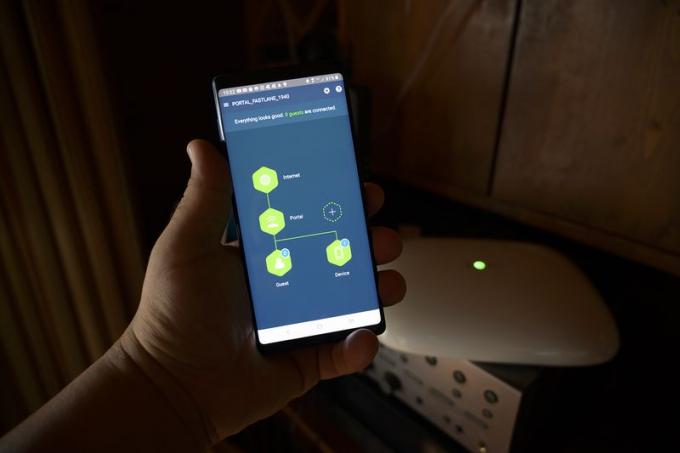
Preço: bom valor com desconto
Com seu preço sugerido de $ 150, o Razer Portal é um pouco inclinado. No entanto, está amplamente disponível por menos da metade desse custo e, com esses descontos, é uma pechincha. Com seu preço com desconto comum de US $ 70, é possível montar uma rede Wi-Fi mesh poderosa e de longo alcance de forma barata.
Razer Portal vs. TP-Link Deco P9
o TP-Link Deco P9 (ver em Amazonas) é um sistema de rede Wi-Fi que fornece não apenas um processo de configuração muito menos frustrante, mas é uma escolha geral melhor para casas grandes. O Razer Portal é mais adequado para apartamentos onde sua tecnologia anti-interferência pode reduzir o impacto do espaço aéreo congestionado com muita atividade Wi-Fi. Também carece da qualidade potente e contínua e de um nível extra de controle proporcionado pela rede mesh tri-band do Deco 9.
O Razer Portal é um ótimo roteador para jogadores em prédios de apartamentos.
A tecnologia fastlane no Razer Portal é realmente uma bênção para moradores de apartamentos que lidam com as redes intrusivas de roteadores de bairro. No entanto, se você mora em uma casa mais isolada, o alcance limitado da rede Fastlane 5G pode ser um problema. Se é ou não certo para você, dependerá muito de onde você mora.
Digitalize ativamente as características do dispositivo para identificação. Use dados precisos de geolocalização. Armazene e / ou acesse informações em um dispositivo. Selecione o conteúdo personalizado. Crie um perfil de conteúdo personalizado. Avalie o desempenho do anúncio. Selecione anúncios básicos. Crie um perfil de anúncios personalizados. Selecione anúncios personalizados. Aplique pesquisas de mercado para gerar insights sobre o público. Avalie o desempenho do conteúdo. Desenvolva e aprimore produtos. Lista de parceiros (fornecedores)
